ps制作华丽的新年黄金立体字(2)
来源:photoshop联盟
作者:Sener
学习:8031人次
4、新建一个图层,按Ctrl+ Alt + G 创建剪贴蒙版。然后在当前图层下面新建一个图层,用钢笔工具勾出下图所示的选区,羽化1个像素后填充稍亮的橙黄色,如下图。

<图7>
5、新建一个图层,用钢笔工具勾出下图所示的选区,羽化8个像素后填充白色,作为顶部的高光。

<图8>
6、新建一个图层,用钢笔勾出左侧的高光选区如下图,羽化6个像素后填充橙黄色。取消选区后添加图层蒙版,用黑色画笔把边缘的过渡涂抹自然。

<图9>
7、新建一个图层,用钢笔勾出下图所示的选区,羽化5个像素后填充比底色稍亮的黄色,作为边缘高光。

<图10>
8、在组的最上面新建一个图层,用钢笔勾出图11立体面的选区,选择渐变工具,颜色设置如图12,拉出图13所示的线性渐变。

<图11>
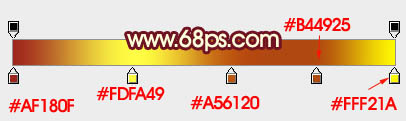
<图12>

<图13>
9、取消选区后把当前图层复制一层,调出图层选区,选择菜单:选择> 修改 > 收缩,数值为2,确定后再羽化1个像素,然后按Delete 删除,混合模式改为“滤色”,效果如下图15。

<图14>

<图15>
10、新建一个图层,用钢笔勾出图16所示的选区,拉上图17所示的线性渐变。

<图16>
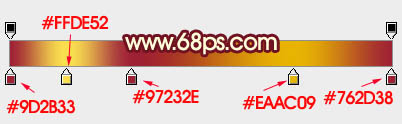
<图17>
11、新建一个图层,同上的方法制作立体面,过程如图18,19。

<图18>

<图19>
学习 · 提示
相关教程
关注大神微博加入>>
网友求助,请回答!







